Стилизация портрета под ретро в Photoshop

Данный урок покажет как стилизовать цифровое фото под коллодионный процесс в Photoshop.
О самой технологии
Wet Plate, он же мокрый коллодионный процесс (wiki), как способ фотографии, впервые был описан в 1851 году, хотя вещество, названное коллодием, изобрели несколькими годами ранее. Это была довольно сложная техника, которая требовала нескольких химических реакций, но она произвела революцию в фотосъемке — ведь по сравнению с дагеротипией давала более качественный результат, причем во много раз быстрее.
Но уже в конце XIX века коллодионный процесс вытеснили более технологичные материалы, и сейчас он применяется крайне редко. Однако чтобы создать портрет в стиле Wet Plate, вовсе не обязательно проводить сложные и дорогие операции с коллодием и серебром. Понадобится только Photoshop и минут 10 свободного времени.
Имитация Wet Plate в Photoshop

Работать можно с любым цифровым снимком, допустим, с портретом. Первое, что нужно сделать — это повысить резкость изображения. Для этого создайте дубликат слоя и примените к нему фильтр “Цветовой контраст” (Фильтр -> Другое -> Цветовой контраст). Теперь подвигайте бегунок так, чтобы были видны только края объектов на сером фоне. Затем примените к слою режим наложения “Мягкий свет” или “Перекрытие”. Поиграйте с настройками — для каждого кадра они будут своими. Излишнюю резкость можно будет снизить, уменьшая непрозрачность слоя.
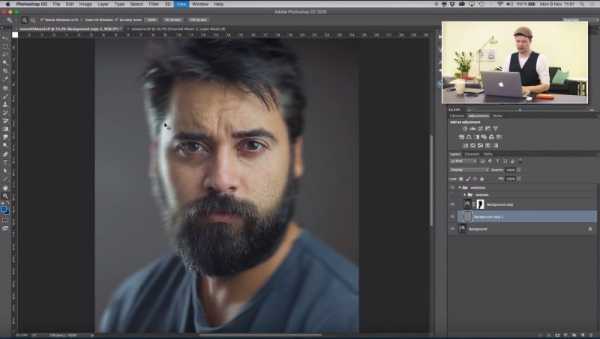
Второй шаг — это имитация смаза: он появляется из-за долгой экспозиции в настоящем мокром коллодионном процессе. Еще раз продублируйте фоновый слой и примените к нему фильтр “Размытие в движении”. Выберите угол в пределах 27 градусов — размытие нужно не очень сильное.
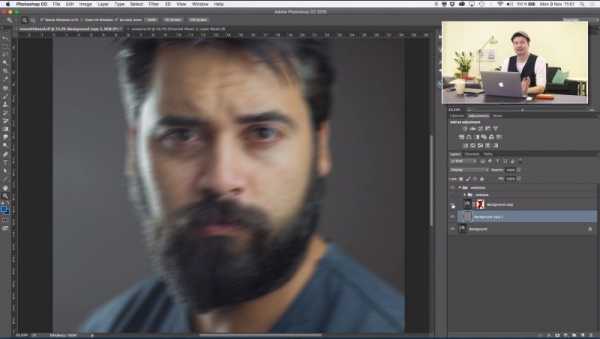
Третье действие — маска. Создайте маску к слою размытия и прорисуйте силуэт человека. Оставьте немного размытия по краям лица и тела.
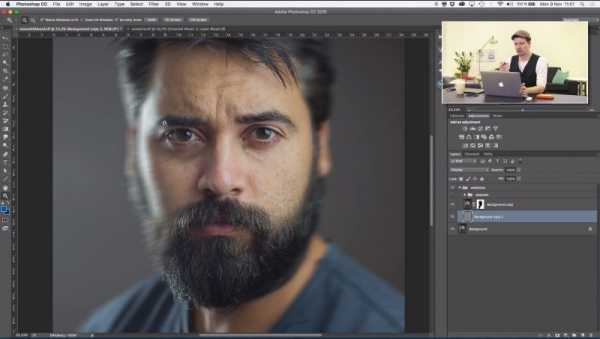
Следующий шаг — работа с Channel Mixer. Поставьте галочку рядом с пунктом “Монохромный”. Теперь отредактируйте красный, зеленый и синий каналы, чтобы получить желаемые цвета и выделить детали лица. В каждом случае настройки будут уникальными, но для нашего примера они такие: Красный -80, Зелёный -10, Синий +200.
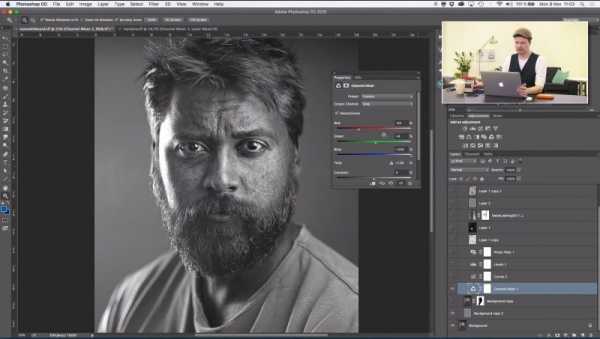
Шаг пятый — корректирующие слои. Добавьте корректирующий слой “Кривые” и немного подвигайте кривую, чтобы углубить тени. Затем сдвиньте крайнюю левую точку кривой слегка вверх, а крайнюю правую — чуть левее.
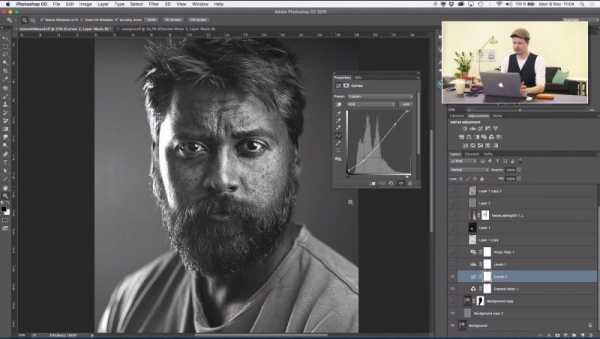
Теперь добавьте еще один слой и поработайте с уровнями, чтобы убрать яркость белого, сделать его серым.
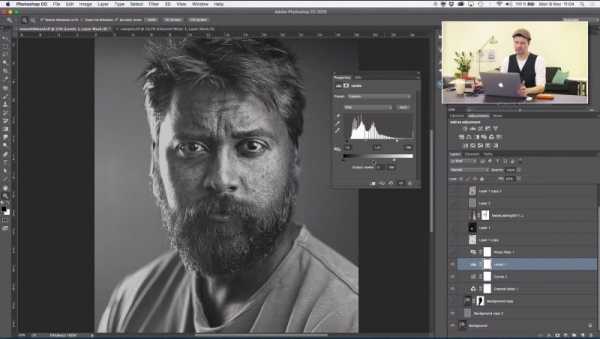
Шаг шестой — наложение фотофильтра. Создайте еще один корректирующий слой, выберите цвет “Сепия”, значение плотности — около 25%.
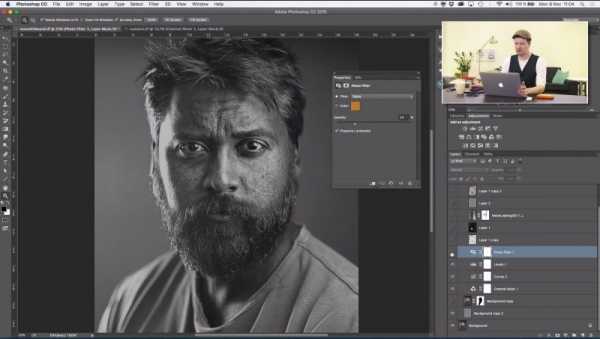
Шаг седьмой — имитация текстуры. В настоящем коллодионном процессе использовались металлические или стеклянные пластинки. Поищите в интернете подобные текстуры или кисти, которые имитируют потертости или мятую бумагу. Наложите их так, чтобы они были видны по краям изображения. Это придаст изображению реалистичности, как будто люди брали пластину в руки или не стерли с нее пыль перед тем, как наносить на нее раствор. Словом, задача — создать некоторые дефекты на снимке.
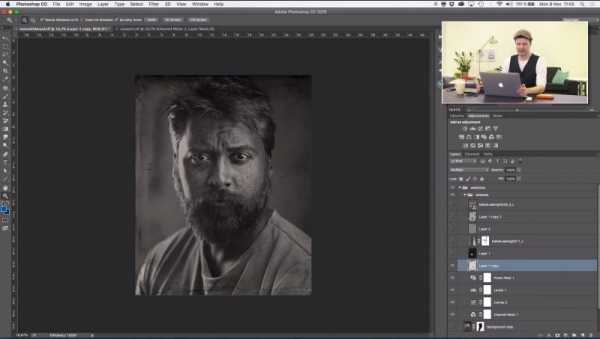
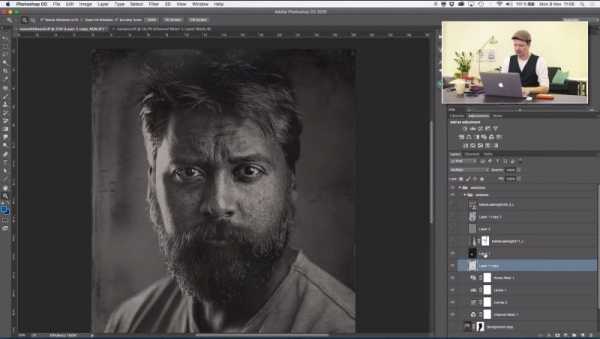
Затем можно добавить немного бликов, для имитации блестящей поверхности. Не переусердствуйте с текстурами — достаточно будет немного пустить их по краям.
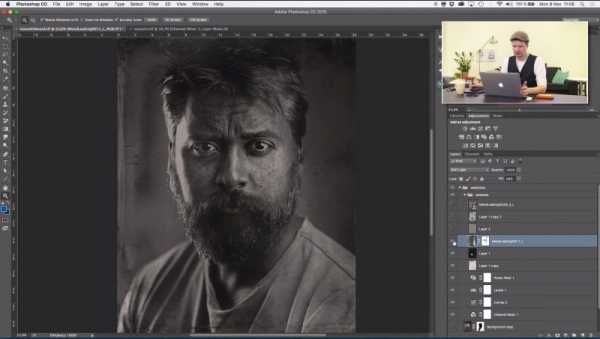
Восьмое действие — добавление шума. Создайте новый чистый слой и нажмите Shift+Backspace или Shift+F5. В открывшемся окне “Заливка”, в разделе “Содержание” выберите “50% серого”, нажмите ОК. Затем перейдите в Фильтр -> Шум -> Добавить шум. Не забудьте опять поставить галочку рядом с пунктом “Монохромный” и установите значение шума по своему вкусу. Примените к слою режим наложения “Перекрытие” и уменьшите непрозрачность до 50%.
Шаг последний — создание пятен и ржавчины, которые со временем появились на нашей “металлической пластине”. Пятна можно сделать самостоятельно: добавьте новый слой и коснитесь кистью разных мест снимка. Кисть должна быть мягкой, большого диаметра, черного цвета. Затем примените фильтр “Размытие по Гауссу” с большим радиусом. Примените к слою режим “Темнее” или “Умножение” и настройте непрозрачность по своему усмотрению.
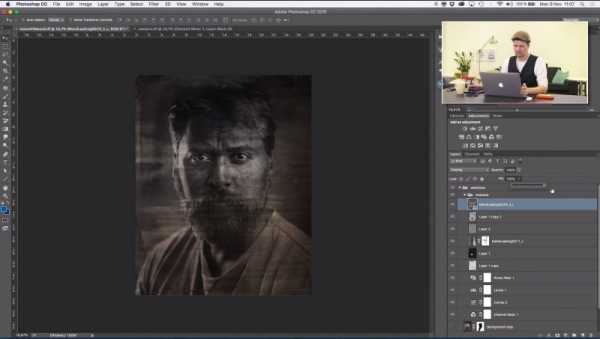
Текстуру ржавчины лучше поискать в интернете. Наложите ее на изображение в режиме “Перекрытие” и снова поиграйте с прозрачностью.
Портрет в стиле Wet Plate готов.
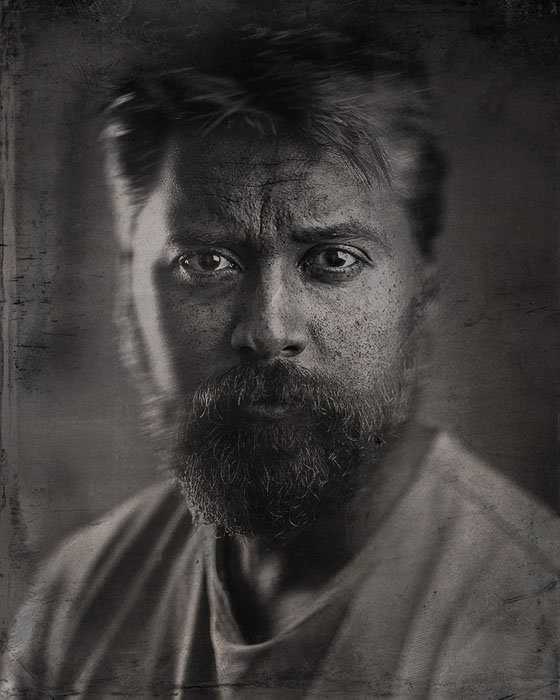
Весь процесс создания снимка можно посмотреть в этом видео:
Автор урока — Антти Карппинен, международный коммерческий фотограф из Финляндии, обладатель титула “Фотограф-портретист Финляндии-2013”. Познакомиться с его работами можно на сайте автора.
fototips.ru
это что такое? Стилизация в искусстве
Стилизация в искусстве – это процесс придания творческому произведению черт другого стиля. В изобразительном искусстве при помощи данного приема предметы либо фигуры обретают упрощенные формы. Её также используют в музыке и литературе. Стилизация делает объект искусства понятным и сейчас широко используется также в дизайне интерьеров.
Что это такое
Для начала давайте разберемся, что же такое стиль. Это слово переводится с греческого как «палочка для письма». Со временем оно приобрело другой смысл, связанный с индивидуальностью идейно-художественных особенностей творческой личности.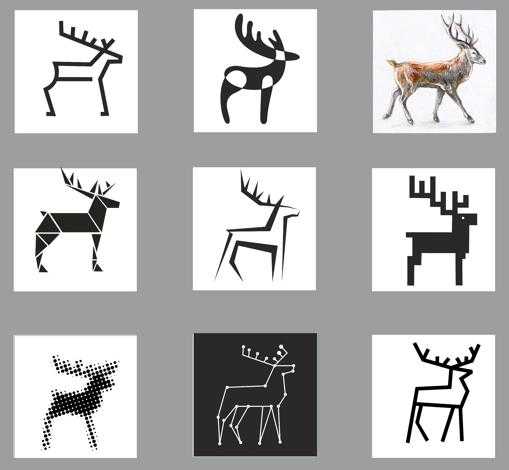 В широком смысле данное понятие связано с различными веяниями в искусстве, с культурой разных времен. Стилизация – это своего рода имитация, декорация. Например, в литературе можно изменить стихотворение под фольклор. Юмористы и пародисты способны выступать в манере пародируемого человека. Использовать его мимику, речь. В изобразительном искусстве, дизайне и фотографии также широко используется этот метод. Например, создание картины под старину, использование шрифтов в определенной манере. Стилизация цветов для включения их в орнамент – это тоже изменение их внешнего вида под культуру определенной страны. Например, изображение синих цветов в манере написания «гжель».
В широком смысле данное понятие связано с различными веяниями в искусстве, с культурой разных времен. Стилизация – это своего рода имитация, декорация. Например, в литературе можно изменить стихотворение под фольклор. Юмористы и пародисты способны выступать в манере пародируемого человека. Использовать его мимику, речь. В изобразительном искусстве, дизайне и фотографии также широко используется этот метод. Например, создание картины под старину, использование шрифтов в определенной манере. Стилизация цветов для включения их в орнамент – это тоже изменение их внешнего вида под культуру определенной страны. Например, изображение синих цветов в манере написания «гжель».
Виды стилизации
Этот прием бывает двух видов:
- внешняя поверхностная стилизация;
- декоративная.
Первый вид построен на подражании готовым образцам, имитации манеры какого-либо автора, жанра, течения. Как пример можно привести создание современных мотивов с хохломской росписью.

Второй вид подразумевает обязательную связь элементов создаваемого произведения с пространственной средой. Здесь декоративные формы преобладают над реалистической передачей образов и действительности. Стилизация формы может быть настолько переполнена нереалистическими деталями, что превращается в абстрактную. Она, в свою очередь, подразделяется на такие виды: имеющие натуральный образец и вымышленные.
Какие черты придает стилизация
Лучшими стилистами называют детей. Они способны упростить любой сложный рисунок. Человека они с легкостью нарисуют при помощи «палок» и «огуречика».
В графике при помощи этого метода убирают излишние подробности, выявляя только суть формы и характер.
Стилизация – это процесс декорирования, который можно использовать на заранее подготовленную зарисовку объекта, либо выполнять зарисовку сразу в определенной манере. При этом произведение, в котором использованы ее приемы, обретет такие черты:
- обобщенность;
- геометричность;
- символичность;
- эксцентричность;
- красочность;
- чувственность;
- простоту формы.
Этим методом пользуются дизайнеры для создания лаконичных логотипов.

С чего начать
Основная цель стилизации – это преобразование реалистичного преображения в выразительный и эмоциональный объект. Это происходит путем отражения сути. Для отображения такого объекта необходимо сконцентрироваться на самом главном в нем. Также художник должен проанализировать характер создания его формы, убрать все лишние детали и не применять средства художественной выразительности. Используется при этом только линия и пятно. Для того чтобы не копировать натуру, художники должны включать ассоциативное мышление и достать из памяти сохранившиеся впечатления. Стилизация – это путь к декоративной живописи, авангарду, абстракционизму.
Начинающим рекомендуется постигать это искусство с написания самых простых трансформированных рисунков растений или животных. Например, подсолнух, ветка дерева, виноградная гроздь, рыба, кот – такие первые наброски помогут разобраться в этом процессе. Необходимо максимально прочувствовать форму, понять, что главное в этом растении или животном, что коренным образом отличает его от других. И при помощи пятен, линий и штрихов необходимо отобразить этот объект. После его отображения ему придают форму и цвет. Окончательный рисунок должен напоминать только это растение или животное.
Применение метода к человеческой фигуре и портрету

Стилизация человека происходит с применением нескольких способов. Один из них – это увеличение реального роста человека. Сохраняя его пропорции, художник меняет длину конечностей и основных частей. Таким способом часто пользуются модельеры, набрасывая свои новые эскизы одежды.
При использовании второго способа у модели могут меняться размеры талии и шеи, удлиняться ноги. При этом также сохраняются основные пропорции тела. Таким методом можно акцентировать внимание на индивидуальных особенностях конкретного человека.
Очень хороший пример стилизованных изображений человека — это работы художников, которые пишут шаржи и карикатуры.
Человек на картине остается абсолютно узнаваем, хотя может иметь черты лица непропорциональные. У него может быть необычно большой рот или нос, увеличены глаза и ресницы. Профессионалы умудряются настолько точно передать характер и уловить индивидуальные черты изображаемого человека, что определить, с кого написан портрет, не составляет труда.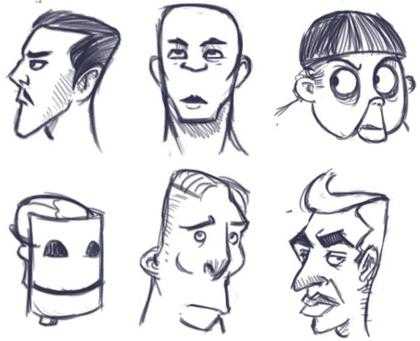
Стилизация формы тела человека наблюдается на старинных иконах. На них люди изображены с вытянутыми силуэтами. В анимации же и мультипликации практически всегда используют какие-то приемы стилизации человека.
Преобразование растений и цветов
Стилизация растений возникла при изготовлении различных украшений, производстве предметов художественной промышленности. Изображения растений и цветов имитируют под художественное их отображение, используемое в орнаментах различных стран. Обобщая форму, художники передавали общие очертания цветка или растения, его листика. Стилизация цветов, например, получается с использованием геометрических фигур: прямоугольника, треугольника, круга, пятиугольника. При помощи разных графических средств художники передают индивидуальные черты цветка или даже всего растения. Они могут быть также узнаваемы, но получают новый декоративный образ. Такие зарисовки широко используются в декорировании посуды, домашней утвари, ювелирными мастерами.
Орнамент
Стилизованный орнамент можно встретить в культурах Древнего Рима, Древней Греции, Древнего Египта и Персии.  Начинать работу необходимо с концентрации внимания на ракурсе изображаемого объекта. Это могут быть развороты элементов в разные стороны, изображение их сверху или сбоку. При создании орнамента часто используется растительная стилизация. Звери в орнаментах изображаются достаточно условно. Их располагают так, чтобы не нарушить целостность всего силуэта и не усложнить общее впечатление от композиции. Если изображение имеет объемно-пространственную форму, то она трансформируется в плоскую.
Начинать работу необходимо с концентрации внимания на ракурсе изображаемого объекта. Это могут быть развороты элементов в разные стороны, изображение их сверху или сбоку. При создании орнамента часто используется растительная стилизация. Звери в орнаментах изображаются достаточно условно. Их располагают так, чтобы не нарушить целостность всего силуэта и не усложнить общее впечатление от композиции. Если изображение имеет объемно-пространственную форму, то она трансформируется в плоскую.
Каждый народ использует по-своему растительные орнаменты. По ним сейчас археологи определяют места появления найденных предметов быта и домашней утвари.
Стилизация животных
Стилизация — это процесс декоративного оформления, который из обычных животных, например, может сделать ярких, красочных и сказочных персонажей. Здесь опять на помощь приходит фантазия, воображение и импровизация. Декоративная стилизация животных имеет определенные границы. Если необходимо изобразить лису, волка или рыбу, то все эти объекты должны быть узнаваемыми. Обычно стилизация применяется в мультипликации, декоративном оформлении помещений, в иллюстрировании сказок.
Натюрморт в стилизации

В натюрморте несколько предметов объединяют в одну группу. Художник концентрирует свое внимание на структуре объектов, их соотношении и поверхности. Цвет, линия и фактура поверхности подчиняются единому замыслу. В стилизованном натюрморте необходимо выделить один главный объект, вокруг которого ставят остальные компоненты. Предметы упрощают, трансформируя их в символы и силуэты. Можно использовать противоположный прием, насытив композицию декоративными деталями. Стилизация растений в натюрморте происходит по таким же принципам. Их формам придают острые углы, добавляют яркие контрасты.
Изображение пейзажа
Этот жанр живописи насчитывает наибольшее количество стилей и направлений. Пейзаж изображается на картинах различных знаменитых художников последних столетий. Стилизованный пейзаж можно увидеть в росписях на стенах зданий, построенных в Древней Руси. Позже этот метод применяли в декоративном искусстве. Японский пейзаж – это отличный образец стилизованного рисунка в этом жанре. В таких рисунках нет воздушной и линейной перспектив. Все элементы имеют одинаковую четкость. В стилизации пейзажа допускается изменение количества объектов. Цветовая гамма может быть реальная или изменена по усмотрению художника.
Передача цвета в стилизации
Цвет – это важное средство данного приема. Трансформированное изображение любого жанра должно при помощи цвета создавать необходимое впечатление и выражать замысел автора. Для декоративной стилизации характерны нечеткие цветовые отношения, цвет используется локально и контрастно. Он способен сильно подчеркнуть желаемый эффект. При этом допускается даже стилизация человека в несвойственных для него цветах. Это касается всех изображаемых объектов.
Стилизация изображения фотографического
Очень часто требуется стилизация фото под картину. Художники полностью воплощают имитацию нужного стиля, корректируя и ретушируя исходное изображение.

При современных компьютерных технологиях такие изменения осуществляют, используя цифровое фото. Программы способны стилизовать изображение под художественное фото очень быстро и недорого. При этом заказчик может выбрать лучший вариант из предложенных фотооператором.
Стилизация человека на фото включает в себя использование таких методов художественной обработки, как ретуширование, выравнивание, добавление резкости, контрастности, добавление эффектов, использование светотени для корректировки, раскрашивание и другие. Это применимо ко всем фото, независимо от содержания.
Можно стилизовать фотографию под рисунок, выполненный акварелью, маслом или тушью. Можно обработать её, добавив ярких красок или трансформировать её в черно-белый вариант.
Очень часто в последнее время люди заказывают стилизацию под живопись, написанную маслом. При этом, используя несколько фотографий, мастер может перенести заказчика в любой уголок Земли, в любое временное пространство и обстановку. Картины получаются очень реалистичными. Изображения печатают на холсте, акварели, шелке. Можно выбрать любой стиль «написания» такого полотна.
fb.ru
Стилизация поплечного портрета

Наш итоговый снимок.
Цвет, как и его отсутствие, играет ключевую роль в портретной фотографии. Воздействуя на цвет и тон с помощью инструментов Photoshop, Вы можете создавать по-настоящему цепляющие портреты, выделять свои работы из общего потока.
В этом уроке мы покажем, как придать фотографии стройности, элегантности и подчёркнутой детальности, тенденции к которым Вы можете наблюдать в некоторых областях современной портретной фотографии. Мы будем вносить тонкие, едва заметные по отдельности, вариации в насыщенность цветов, яркость и контрастность, чтобы согласовать нашу фотографию с трендом. Для этого Вам понадобится Photoshop версии CS4 и новее.
Одна группа коррекций коснётся общего тона фотографии, но наибольшее внимание мы уделим локальной коррекции. Мы начнём обработку в Adobe Camera Raw (ACR) с помощью Корректирующей кисти (Adjustment Brush). Это один из мощнейших инструментов в программе для локальной коррекции. Вы выделяете область на снимке, а затем применяете к ней различные эффекты, задаваемые группой ползунков. Это быстрый и лёгкий способ увеличить общую контрастность, уменьшить насыщенность цветов, выделить детали и затемнить блики.
Вначале мы поработаем с оптическими эффектами: сымитируем маленькую глубину резко изображаемого пространства, размыв задний и передний планы. Тем самым, мы сделаем акцент на глазах модели и облегчим для зрителя восприятие фотографии в целом. С глазами мы дополнительно поработаем в технике осветление-затемнение, чтобы сделать их центром внимания.
В конце, в качестве финального штриха, мы воспользуемся инструментами для создания HDR-изображений и Кривыми, чтобы сбалансировать передачу цветов.
Давайте посмотрим, как это сделать…
Пошаговое руководство

Наш исходный снимок.
Шаг #1. Откройте и скадрируйте изображение
Откройте исходный снимок в Adobe Bridge, щёлкните по нему правой кнопкой мыши и выберите команду «Открыть в Camera Raw» (Open in Camera Raw).
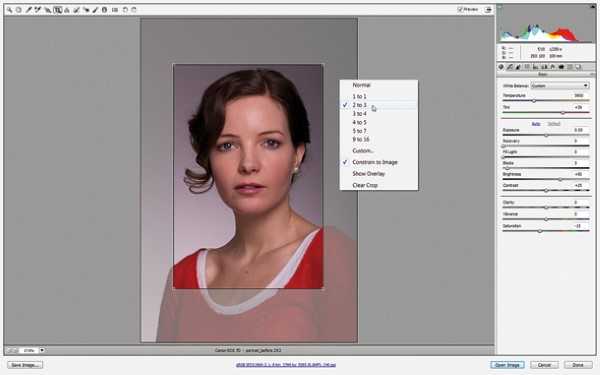
На верхней панели выберите инструмент «Кадрирование» (Crop tool), щёлкните правой кнопкой мыши по фотографии и установите соотношение сторон равным 2:3.
Скадрируйте исходный портрет так, чтобы лицо занимало наибольшую площадь снимка. Щёлкните по инструменту «Масштабирование» (Zoom tool), чтобы завершить операцию и оценить композицию.
Шаг #2. Увеличьте общую контрастность
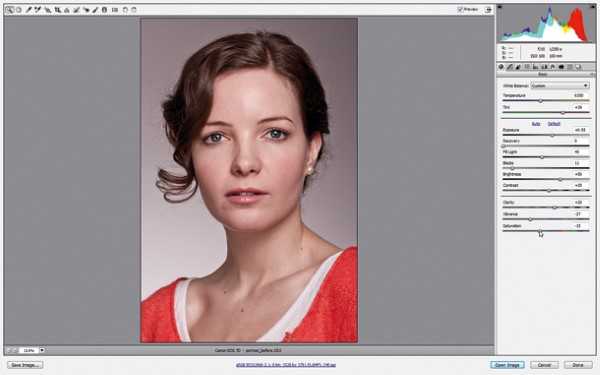
Щёлкните по вкладке «Основные» (Basic). Передвигая следующие ползунки на указанные значения, настройте передачу тонов на снимке: «Экспозиция» (Exposure) – +0.55, «Заполнить светом» («Fill Light») или «Тени» («Shadows») – +45, «Чёрные» (Blacks) – +11, «Контрастность» (Contrast) – +30 и «Чёткость» (Clarity) – +20.
Выбелите цвета, уменьшив значение параметров «Красочность» (Vibrance) и «Насыщенность» (Saturation) до -37 и -15, соответственно.
Шаг #3. Подготовьтесь к маскированию
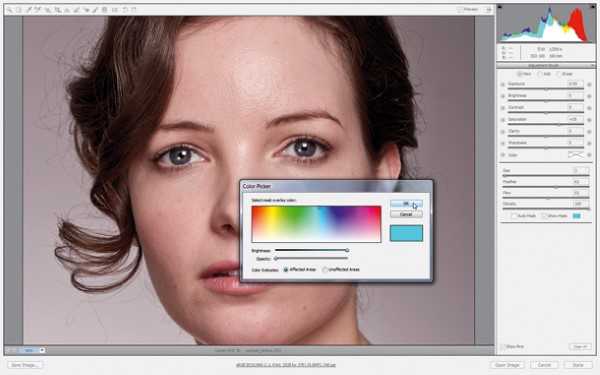
Выберите инструмент «Корректирующая кисть» (Adjustment Brush). Убедитесь, что напротив параметра «Показать маску» (Show Mask или Mask) стоит галочка. Затем щёлкните рядом по прямоугольничку, залитому цветом, и выберите в появившемся окне любой яркий цвет. Во время рисования маска будет заметной.
Увеличьте масштаб просмотра, используя комбинацию клавиш «CMD»/«Ctrl» и «+».
Шаг #4. Создайте первую область коррекции
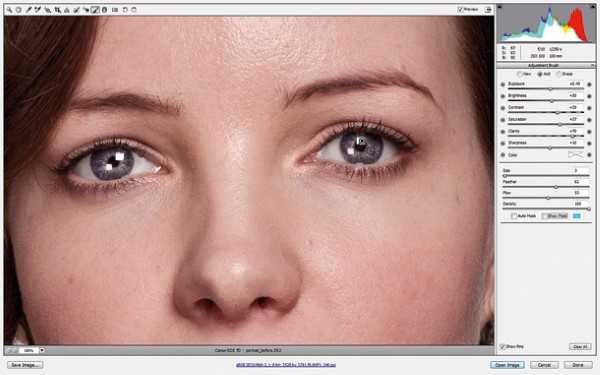
Уменьшите размер кисточки, пусть она будет соизмеримой с радужной оболочкой. Закрасьте радужные оболочки обоих глаз. На месте Вашего первого мазка появится булавка, обозначающая вновь созданную область коррекции.
Снимите «галочку» параметра «Показать маску» (Show Mask или Mask). Установите следующие значения для параметров: «Экспозиция» (Exposure) – +0.45, «Яркость» (Brightness) – +30 (прим. переводчика – этот параметр есть в процессах версий 2003 и 2010 года; вместо него попробуйте использовать параметр «Экспозиция», «Белые» (Whites) и «Светлые участки» (Highlights)), «Контрастность» (Contrast) – +30, «Насыщенность» (Saturation) – +37, «Чёткость» (Clarity) – +70 и «Резкость» (Sharpness) – +10.
Шаг #5. Создайте вторую область коррекции: выделите волосы
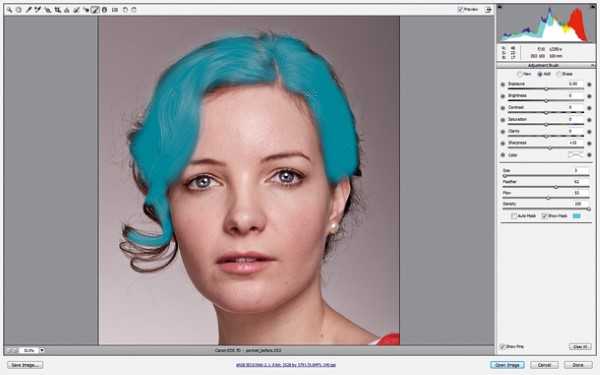
Щёлкните по параметру «Новый» («New»), чтобы создать новую область коррекции. Он располагается наверху вкладки.
Закрасьте волосы. С первым мазком появится вторая «булавка».
Убедитесь, что маска не затрагивает фон. Если Вы «промазали», зажмите на клавиатуре клавишу «Alt» – кисть превратится в ластик – и сотрите лишнее.
В конце снимите галочку параметра «Показать маску» (Show Mask или Mask).
Шаг #6. Улучшаем волосы и губы
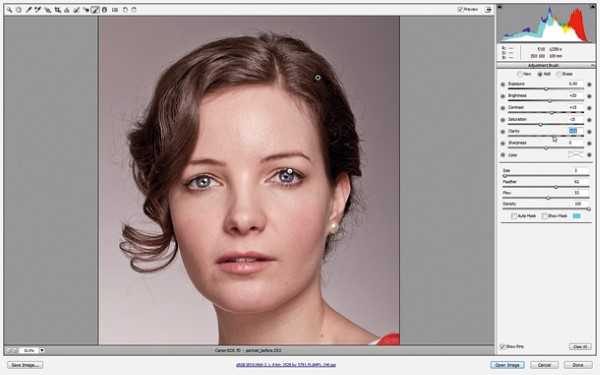
Дважды щёлкните на каждом ползунке с ненулевым значением, чтобы вернуть параметры в исходное состояние. Теперь установите «Яркость» (Brightness) (прим. переводчика – см. примечание в шаге 4) равной +20, «Контрастность» (Contrast) равной +15, «Насыщенность» (Saturation) равной -15 и «Чёткость» (Clarity) равной +21.
Щёлкните по параметру «Новый» («New») и нарисуйте новую область коррекции. На этот раз выделите губы. Закончив, обнулите значения всех параметров и установите «Насыщенность» равной +20 и «Чёткость» равной +40.
Шаг #7. Сделайте кожу более бледной
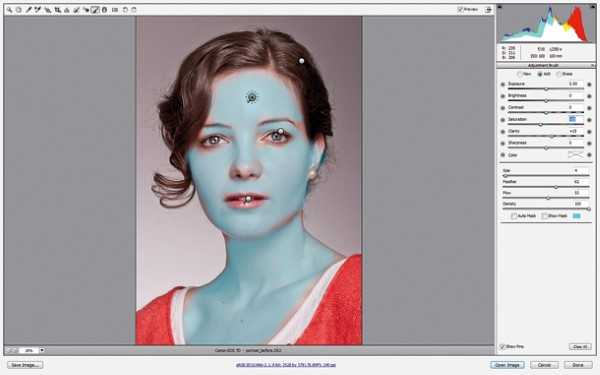
Создайте новую область коррекции. Рисуйте кистью по коже. Обнулите значения всех параметров, затем установите «Насыщенность» (Saturation) равной -15, «Чёткость» (Clarity) равной +15.
Создайте ещё одну область: нанесите маску на самую светлую часть лба. Установите значение параметра «Чёткость» равным -70, чтобы смягчить блик.
Шаг #8. Откройте фотографию в Photoshop
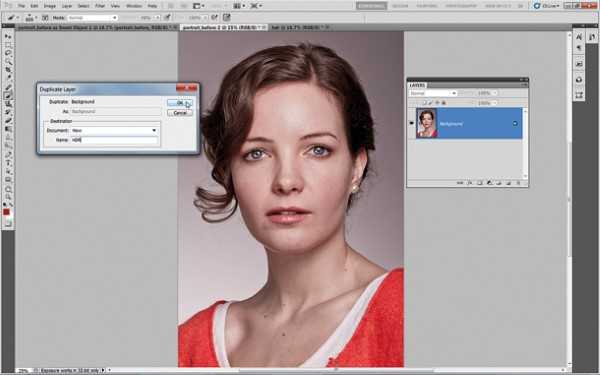
По необходимости добавьте новые области коррекции и измените фрагменты снимка, которые на Ваш взгляд, требуют обработки. Затем щёлкните по кнопке «Открыть изображение» («Open Image»), чтобы загрузить снимок в Photoshop.
Нажмите правой кнопкой мыши на фоновом слое (Background) и выберите в появившемся меню команду «Создать дубликат слоя» (Duplicate Layer). В диалоговом окне укажите значение параметра «Назначение» (Destination) равным «Документ: Новый» (Document: New) и задайте имя для нового документа: «HDR». Щёлкните по кнопке «OK».
Шаг #9. Преобразуйте исходную фотографию в HDR-изображение

Сделайте активным новый документ (HDR) и выберите в главном меню команду «Изображение» (Image) > «Коррекция» (Adjustments) > «Тонирование HDR» (HDR Toning).
Выберите пресет «Фотореалистичный высокий контраст» (Photorealistic High Contrast) из списка «Пресет» (Preset) и нажмите на кнопку «OK».
Щёлкните правой кнопкой мыши по слою и выберите команду «Создать дубликат слоя» (Duplicate Layer). Укажите фотографию, с которой Вы работали прежде (в нашем случае она называется «portrait_before»). Нажмите «OK».
Шаг #10. Измените режим наложения

Сделайте документ, с которым Вы работали до HDR-тонирования, активным. В списке появился новый слой, выберите для него значение параметра «Режим наложения» (Blending Mode) равным «Яркость» (Luminosity).
Зажмите на клавиатуре клавишу «Alt» и щёлкните по иконке «Добавить маску слоя» (Add Layer Mask). Тем самым Вы создадите чёрную маску, которая целиком перекроет слой.
Возьмите инструмент «Кисть» (Brush tool) и нажмите на клавиатуре клавишу «D», чтобы обнулить основной цвет до белого.
Шаг #11. Проявите эффект HDR-тонирования
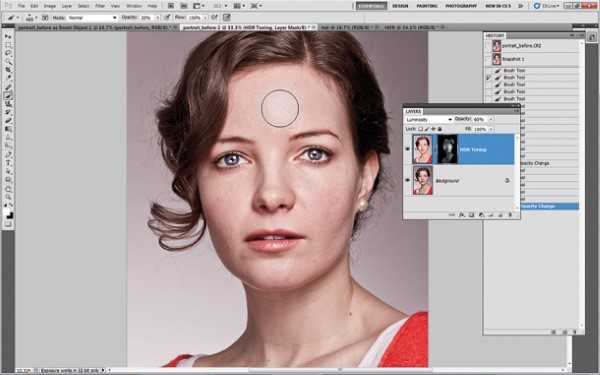
Нажмите на клавиатуре клавишу «2», чтобы непрозрачность кисти равнялась 20%. Рисуйте кистью по коже лица и глазам модели, чтобы проявить эффект HDR-тонирования.
Если Вы чувствуете, что переусердствовали, нажмите на клавиатуре клавишу с латинской буквой «X» и рисуйте по областям, в которых хотите скрыть действие HDR-тонирования.
Задайте оптимальную силу эффекта с помощью параметра «Непрозрачность» (Opacity) текущего слоя.
Шаг #12. Добавьте размытие
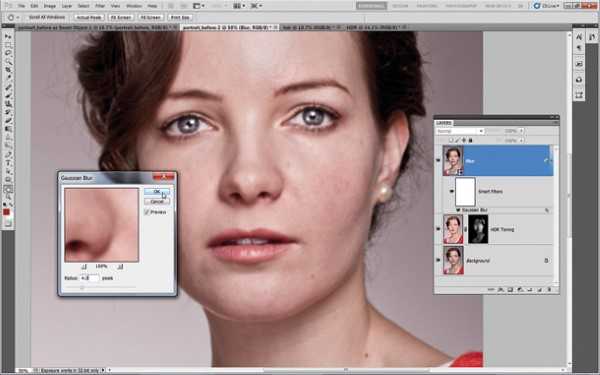
Нажмите на клавиатуре сочетание клавиш «CMD»/«Ctrl», «Alt», «Shift» и латинской буквы «E», чтобы объединить слои в один новый слой и поместить его первым, на верхушке панели «Слои» (Layers).
Щёлкните правой кнопкой мыши по созданному слою и выберите команду «Преобразовать в смарт-объект» (Convert to Smart Object).
В главном меню программы выберите команду «Фильтр» (Filter) > «Размытие» (Blur) > «Размытие по Гауссу» (Gaussian Blur). В появившемся окне установите значение параметра «Радиус» (Radius) равным 4 пикселам и нажмите кнопку «OK».
Дважды щёлкните по имени текущего слоя и назовите его «Размытие».
Шаг #13. Размойте некоторые фрагменты фотографии
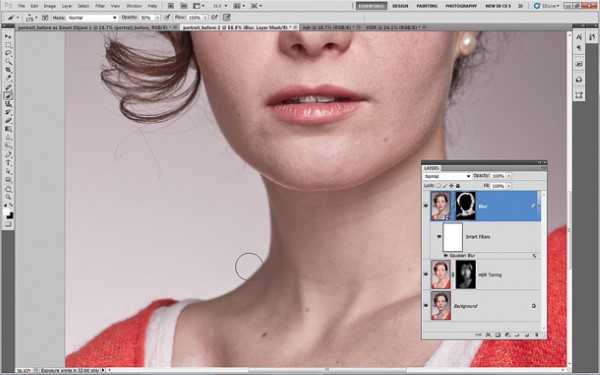
Зажмите на клавиатуре клавишу «Alt» и щёлкните по пиктограмме «Добавить маску слоя» (Add Layer Mask), чтобы скрыть слой под чёрной маской.
Возьмите инструмент «Кисть» (Brush tool), установите жёсткость кисти (Hardness) равной 0. Выберите в качестве основного цвета белый (используйте клавишу «D» на клавиатуре).
Рисуйте по контуру тела и головы модели, чтобы слегка размыть их. Это усилит эффект малой глубины резко изображаемого пространства.
Шаг #14. Создайте новый слой и настройте его параметры
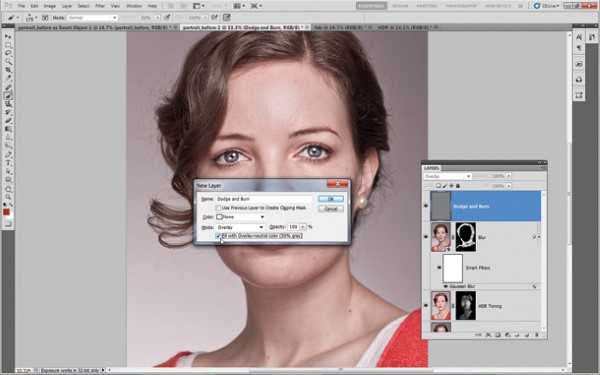
Зажмите на клавиатуре клавишу «Alt» и щёлкните по пиктограмме «Создать новый слой» (Add New Layer).
В появившемся диалоговом окне введите имя нового слоя: «осветление-затемнение» – и выберите значение параметра «Режим» (Mode) равным «Перекрытие» (Overlay). Ниже появится дополнительный параметр, поставьте рядом с ним галочку. Нажмите «OK».
Появится новый слой, залитый 50%-ым серым цветом.
Шаг #15. Используйте технику «осветление-затемнение»

Выберите на панели инструментов «Осветлитель» (Dodge tool), установите значение параметров «Диапазон» («Range») и «Экспозиция» («Exposure») равными «Средние тона» («Midtones») и 10%, соответственно.
Проработайте белки глаз, чтобы осветлить их.
Смените инструмент на Затемнитель (Burn tool). Используя те же параметры (диапазон — средние тона, экспозиция — 10%), проработайте область ресниц и по краям радужных оболочек, чтобы затемнить их.
Шаг #16. Подчистите косметические дефекты

Создайте новый слой и назовите его «Ретушь».
Возьмите инструмент «Точечная восстанавливающая кисть» (Spot Healing Brush tool). Убедитесь, что напротив параметра «Образец всех слоёв» (Sample All Layer), находящемся на панели свойств, стоит галочка. Удалите дефекты на фотографии.
Шаг #17. Добавьте красный оттенок

Щёлкните по иконке «Создать корректирующий слой» (Create Adjustment Layer), затем – по команде «Кривые» (Curves) из появившегося списка.
Выберите красный канал (Red). Поставьте узловую точку на верхней четверти тональной кривой. Поместите вторую узловую точку по центру и слегка опустите её.
Шаг #18. Затонируйте фотографию

Выберите синий канал (Blue). Поставьте две узловых точки на кривой: одну по центру, другую в верхней трети. Создайте ещё одну точку в нижней четверти кривой и поднимите новую точку.
В зелёном канале (Green) создайте одну точку по центру и слегка поднимите её.
На яркостном канале (RGB) придайте кривой лёгкую S-образную форму.
Автор статьи: Jeff Meyer
photo-monster.ru
Стилизация
Стилизация— упрощенный четкий контрастный линейный рисунок, в основе которого лежит штрих, пятно, линия. Упрощенность, лаконизм- характерная черта стилизованного рисунка. Чтобы стилизировать рисунок, нужно отобрать основные, характерные черты изображаемого предмета. Ими могут служить характерный объем отображаемого предмета, характерные линии и формы. Когда они найдены, начинается работа над стилизацией предмета. Минимальными графическими средствами из основных характерных черт «составляется» картинка. При стилизации не передается объемно пространственное построение, конечно, художник должен мастерски владеть рисунком, чтобы иллюзорно передавать его, но здесь действует воображение зрителя, которое само «дорисовывает» его в воображении. В роли пространства выступает бумага. Художник-график может ограничиться и беглым впечатлением, условным обозначением предмета, как бы намёком на него- незаконченность и лаконизм при этом служат одними из главных средств выразительности. Стилизация используется в логотипах, плакатах, орнаментах, шаржах- здесь наиболее задействована стилизация, как главное средство выражения идеи. Стилизация может проявляться и в живописи. Ее начали применять в работах художники с середины XX века. Стилизацию используют современные художники- не зацикливаясь на воспроизведении действительности «документально», они прибегают к упрощению- стилизации и, главным образом, передают идею, задумку. Стилизация имеет место быть не только в передаче форм, но и цвета. Вспомните работы Микеланджело, и вспомните работы Кандинского. Насколько упрощена передача действительности у последнего. Но никто не посмеет назвать его «не художником», искусством слилизации тоже нужно владеть.
Стилизация
Если вы хотите научиться искусству стилизации, начинайте с малого. Попробуйте сделать стилизованный рисунок растения. Подсолнух, гроздь винограда, ветка дерева- что угодно. Сначала порисуйте наброски. Изучите растение, прочувствуйте его характерную форму- чем это растение отличается от других. Выделите эти основные характерные черты. Если этот этап работы сделан, начинайте работать над стилизацией данного растения. Как уже было сказано раньше, в рисовании можно использовать штрих, линию, пятно. Выберите для себя малое- пятно и линия, штрих и линия, работа одним пятном. Дальше идет дизайн. Вы должны придумать интересную форму растению, красивую картинку. Но в любом случае, какой стилизованный рисунок у вас бы не получился, растение должно быть сто процентно узнаваемо.Чем интересна стилизация, так это тем, что вы можете образно передать «портрет» растения, как бы пропустить рисунок через призму собственных ощущений и придать ему лаконичности, поэтичности, неповторимости. Стилизованный рисунок- это плод игры вашего воображения.
Например, возьмем обычный виноград- вот картинка:
А теперь сделаем стилизированный рисунок винограда:
Стилизацию можно применять не только при изображении растений. К стилизации можно прибегать абсолютно во всем. Портрет, пейзаж, натюрморт, любая композиция- может быть использована стилизация.
paintmaster.ru
Глава 2 Графические приемы в стилизации портрета. Графические приемы в стилизации портрета
Похожие главы из других работ:
Выполнение живописной работы «Автопортрет»
1.1 РАЗВИТИЕ ПОРТРЕТА В РУССКОЙ ЖИВОПИСИ
Первая половина 19 в. — время сложения в русской живописи системы жанров. В живописи второй половины 19 в. преобладало реалистическое направление. Характер русского реализма определили вышедшие в 1863 из Академии художеств молодые живописцы…
Графические приемы в стилизации портрета
1.2 Понятие стилизации и стиля в декоративной композиции
В данном параграфе необходимо рассмотреть понятие «стилизация» и «стиль», так как при создании графического портрета эти понятия играют немаловажную роль. Стилизация (Франц. stylisation…
Графические приемы в стилизации портрета
Глава 2 Графические приемы в стилизации портрета
…
Графические приемы в стилизации портрета
2.1 Приемы стилизации в портрете
Цель данного параграфа — рассмотреть понятие «графика» ее типы и назначение, проанализировать приемы стилизации применяемые в графическом портрете. Графика (Франц. graphique — линейный, от греч. grapho — пишу, рисую)- вид изобразительного искусства…
Использование основных закономерностей цветоведения при создании декоративного натюрморта
1.2 Графические поиски композиции натюрморта
Поиски мотива натюрморта заключаются в создании множества зарисовок с натуры в виде форэскизов, а также с постановки собственных композиций (рис.1). Постановка натюрморта играет большую роль. Необходимо руководствоваться конкретным замыслом…
Набросок – материалы и техника. Роль наброска в работе над композицией
Графические средства изображения. Техника исполнения набросков.
К графическим средствам изображения в набросках предъявляются особые требования: они должны быть просты, экономны и универсальны, чтобы способствовать быстроте работы при решении разнообразных задач в походных условиях…
Образно-стилістичні особливості фотографії О. Родченка «Портрет шофера»
2.1. Жанрова специфіка фотографічного портрета
Фотопортрет представлений найбільш природним в теоретичному поясненні жанром. В основі специфічної ролі, що відіграє портрет в культурі знаходиться протиставлення знака і обєкта. Портрет виконує роль документального свідка…
Портрет
1.3 Композиция портрета
При работе над портретом мы сталкиваемся с проблемой размещения фигуры в пространстве. Необходимо посадить модель так, чтобы форма головы читалась четко, а освещение подчеркивало объем и характер форм натуры…
Портрет Великой княжны Александры Павловны кисти Боровиковского с точки зрения искуствоведческого анализа
2.2 Искусствоведческий анализ портрета
С 1791 года портретистом старшей из дочерей Павла — Александры становится Д. Г. Левицкий. В течение одного только года он пишет ее три раза, позже снова возвращается к изображению великой княжны. Задача художника была тем более сложной…
Портретное творчество И.Е. Репина и других передвижников в 1870-1890-х годах
2.2 Антиномия психологического портрета И.Е. Репина
XIX в. был эпохой «бури и натиска». От искусства требовали стать реальностью, ответить на ее вопросы, слиться с жизнью, но сами вопросы, стоящие за ними идеи были нерасторжимы с верой в реальную возможность идеала. В начале XIX в. декабрист А…
Процесс создания книжной иллюстрации
1.3 Графические техники иллюстрирования
Гравюра в зависимости от материала, способа его обработки (гравирования) — механического (резьба, процарапывание) или химического (травление), от вида «глубокой», «высокой» или «плоской» печати делится на следующие техники: ксилография, линогравюра…
Реалистичный портрет
2.3 Композиционные особенности портрета
После нахождения интересного мотива в натуре, начались композиционные поиски. Определение размера работы, поставив перед собой задачу скомпоновать портрет в уже имеющийся формат бумаги…
Римский скульптурный портрет
1.2 Функции римского портрета
Религиозная функция Одним из корней реализма римского портрета стала его техника: как считают многие ученые, римский портрет развился из посмертных масок…
Способы графической подачи эскизов
3 ПРИЁМЫ ГРАФИЧЕСКОЙ ПОДАЧИ И ГРАФИЧЕСКИЕ ВОЗМОЖНОСТИ В ИЗОБРАЖЕНИИ ОБЪЕКТОВ
Графика является наиболее распространенным видом изобразительного искусства. Графика — это один из видов изобразительного искусства, близкий живописи со стороны содержания и формы…
Технологические особенности выполнения натюрморта в графике
1.4 Графические материалы
Графические материалы принято разделять на «сухие» и «мокрые» (разводятся водой). Использование различных материалов и техник открывает перед художником неожиданные возможности в передаче фактуры объекта, его характера…
cult.bobrodobro.ru
Стилизация портрета и художественная обработка
Преимущества стилизации
Выполнив стилизацию портрета, вы не только преобразите снимок, но и сделаете его ещё более привлекательным. Для начала работы вам нужно лишь скачать редактор фото «ФотоМАСТЕР» и прочитать данную статью. Из текста далее вы узнаете, как красиво и необычно можно стилизовать портретные снимки в этой программе.
Фотография из прошлого века
Фото, стилизованные под старину — это отличный способ прикоснуться к истории. Почувствовать себя жителем другой эпохи очень просто: достаточно загрузить снимок в «ФотоМАСТЕР» и применить к нему один из подходящих эффектов из встроенного каталога. Пресеты «Ретро – 1», «Ретро – 2», «Ретро – 3» мгновенно перенесут вас в прошлый век.
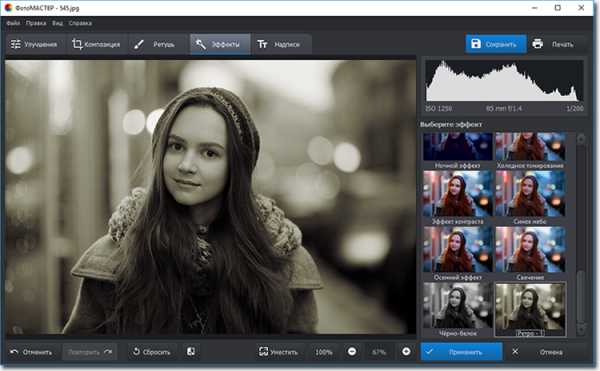
Впрочем, вы всегда можете попробовать создать стиль винтажной обработки с нуля. Для этого сбросьте примененные эффекты и вернитесь в раздел «Улучшения». Переключитесь в режим «Черно-белое», а затем во вкладке «Цвета» добавьте на фото оранжевое или коричневое тонирование. Отрегулируйте силу и укажите режим смешивания.
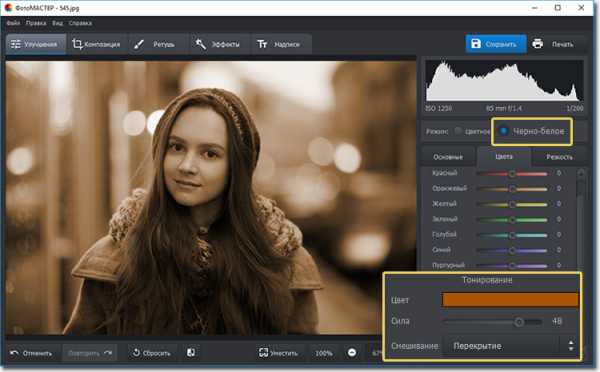
Для достижения большей правдоподобности перейдите в раздел «Композиция» и обработайте края фотографии с помощью виньетирования. Настройте его силу, форму и прочие параметры.
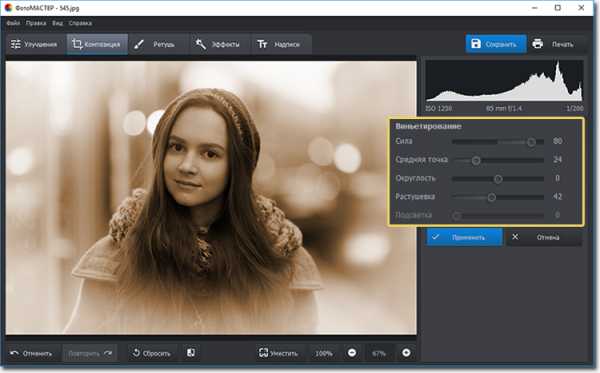
Захватывающее путешествие в мир кино
Установив «ФотоМАСТЕР» на компьютер, вы можете почувствовать себя героем своего любимого фильма. Для этого вам нужно лишь выполнить простую стилизацию портрета. Выберите фильм, запустите его и определите, какая цветовая гамма является ведущей. Она и станет ключом к вашему успеху. Далее откройте фотографию в фоторедактор и приступайте к работе. Попробуем выполнить стилизацию фото, ориентируясь на фильм «Алиса в Стране чудес».

Чтобы добиться такого результата, вам нужно перейти во вкладку «Цвета» и добавить голубое тонирование. Силу установите на 60, а в качестве режима смешивания выберите «Мягкий свет».
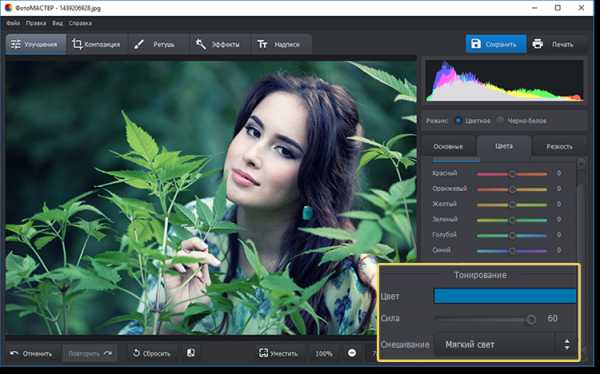
При необходимости здесь же вы можете приглушить или акцентировать любой цвет на фото, если такая особенность есть в выбранном вами фильме. Теперь вернитесь во вкладку «Основные» и скорректируйте параметры тона «Экспозиция» и «Контраст». В нашем случае их нужно убавить:
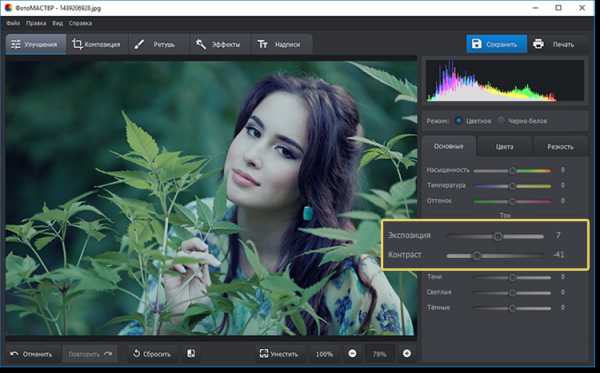
Мы успешно выполнили стилизацию фотографии под фильм. Аналогично можно подстроить практически каждый фотоснимок под любое другое произведение кинематографа.
Невероятное преображение: из фотографии в рисунок
Хотите превратить фотографию в шедевр живописи? Это очень легко сделать с помощью программы «ФотоМАСТЕР». Перейдите в меню «Резкость». Здесь поочередно увеличьте параметры «Сила», «Радиус» и «Порог». Затем добавьте легкое размытие. Например, при обработке фото мы увеличили силу до 257, а прозрачность уменьшили до 38.
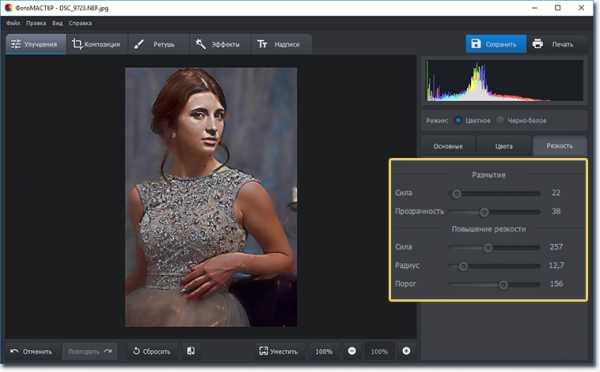
Вернитесь во вкладку «Основные» и поэкспериментируйте со светом фото. Сделаем снимок более светлым и контрастным и чуть-чуть убавим значение параметра «Темные». При желании повысьте насыщенность или измените отдельные цвета на изображении на другие в одноименной вкладке.
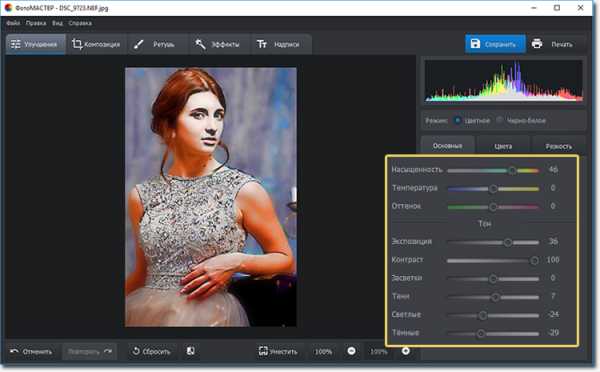
Рисунок карандашом сделать аналогично просто. Перейдите в режим «Черно-белое». Затем, как и в случае выше, настройте резкость фотографии. Увеличьте силу, например, до 265, бегунок на шкале «Радиус» сдвиньте на 5.6, «Порог» — на 20. Силу размытия установите на максимум, а его прозрачность сбавьте. Так вы приглушите чересчур выделяющиеся светлые области на вашей фотографии.
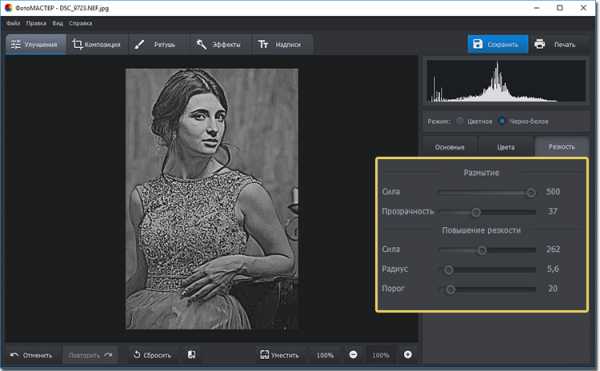
Вернитесь во вкладку «Основное» и скорректируйте тон. Не забывайте следить за результатом в окне предпросмотра.
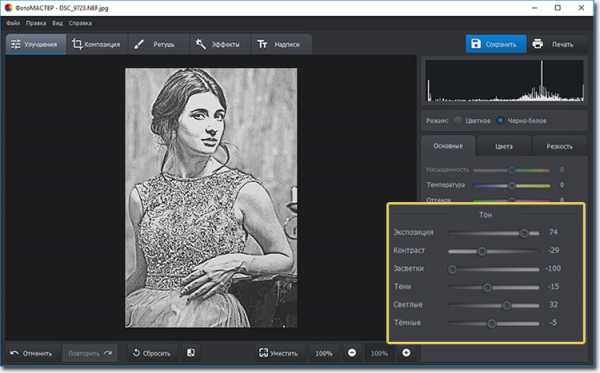
Инструменты для улучшения качества фотографий
Перед выполнением стилизации обязательно отретушируйте фотографию и устраните все дефекты, которые могут испортить конечный результат. Например, корректирующая кисть поможет вам избавиться от красных глаз, повысить четкость отдельных фрагментов снимка и внести другие правки. Используйте инструмент «Штамп», если нужно замаскировать круги под глазами, прыщи и другие дефекты, а также блики, появившиеся от вспышки.
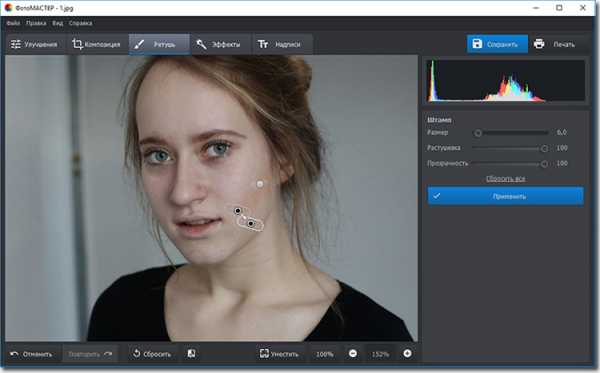
Также в программе вы можете обрезать любую фотографию: для этого достаточно перейти в раздел «Композиции» и воспользоваться функцией «Кадрирование». Отметьте новые границы фото и кликните «Применить».
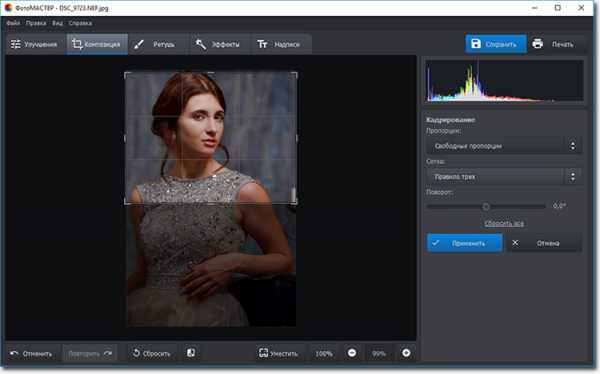
Теперь вы знаете, как можно оригинально обработать фотографию в фоторедакторе. Художественная обработка портрета поможет вам создать стильный декор для дома, а также сделать необычный аватар для форумов и социальных сетей. Дайте волю своему вдохновению: воспользуйтесь программой «ФотоМАСТЕР» и воплотите свои самые смелые идеи по обработке фотографий в жизнь!
photo-master.com
Стилизация портрета в Фотошоп
Стилизация портрета, выполненного в студии либо на однотонном фоне, это возможность добавить недостающих в реальности тонов, светов, затемнений и прочих штучек, на которые способен Фотошоп.
Стилизация женского портрета
Открываем исходное изображение (пример). Создаем несколько дубликатов исходного слоя, в уроке их 4.
Каждый дубликат нумеруем для удобства от 1 до 4. Слой «1» оставляем таким, каков он есть. К слою «2» применяем фильтр Camera raw, чтобы усилить четкость линий, а также поиграть на свете и тенях. Стоит отметить, что показатель «Белые» может создать пересветы.
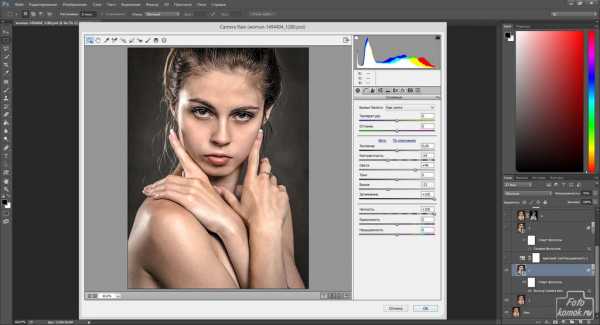
Так как изображение насыщено цветом следует снизим насыщенность. Создаем над слоем «2» корректирующий слой «Цветовой тон / Насыщенность» и понижаем насыщенность.
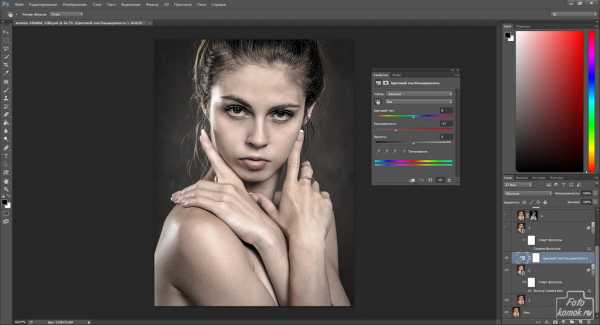
К слою «3» добавляем зернистость: вкладка «Фильтр» — «Галерея фильтров» — «Имитация».
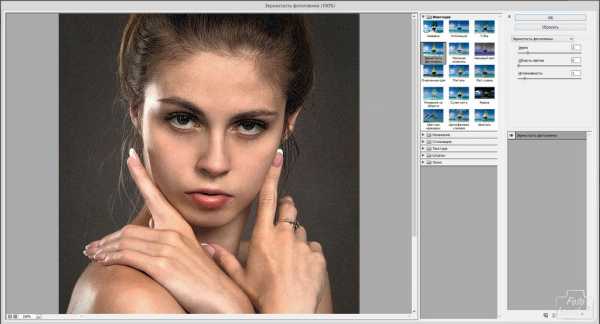
Изменяем слою «3» режим наложения на «Мягкий свет».
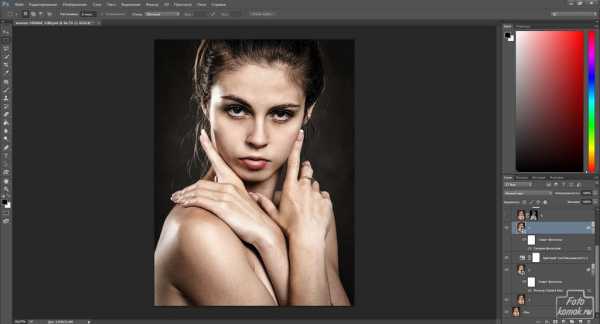
При необходимости понижаем непрозрачность слоя до 50%.
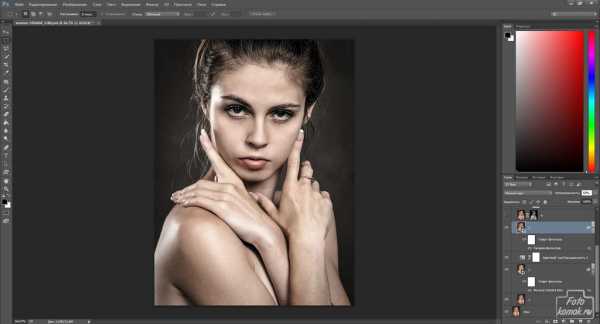
Слою «4» изменяем режим наложения на «Мягкий свет», чтобы усилить эффект затемнения.
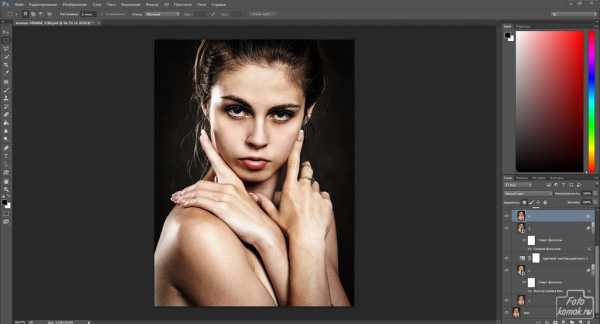
Добавляем к слою слой-маску и заливаем её черным цветом.
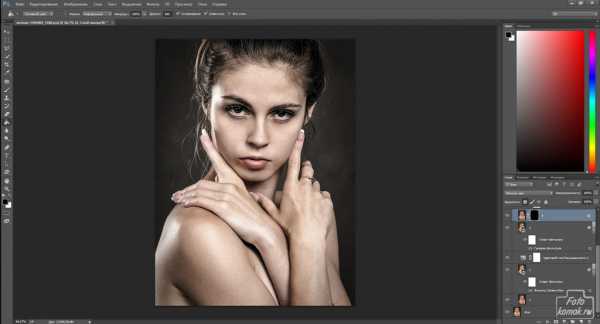
Кистью мягкого типа белого цвета, непрозрачностью 50 % проявляем отдельные участки изображения в слое-маске. Проявить нужно те участки, где затемнения логичны: складки кожи, в изгибах, на лице под волосами, под глазами. Кистью меньшей непрозрачности можно придать немного затемнения коже.
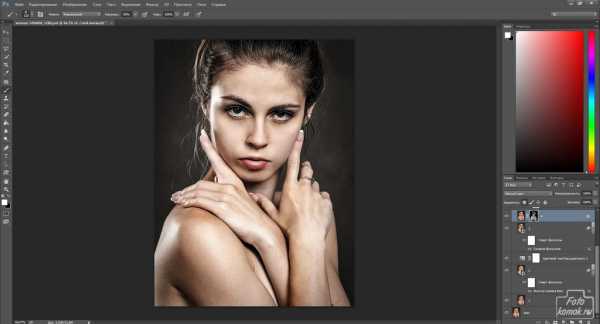
Тонируем изображение. Создаем корректирующий слой «Поиск цвета» и подбираем тот, что не изобилует контрастностью, а обладает умеренностью и отвечает изначальной задумке в обработке придать изображению стиль.
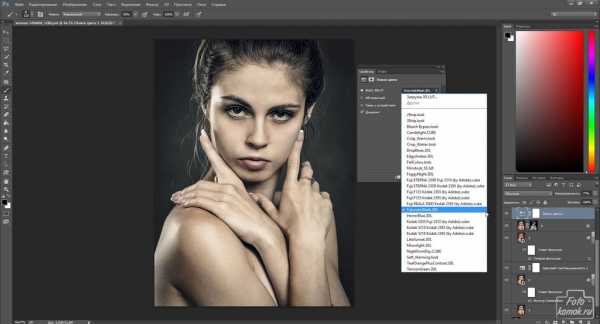
Снова уделяем внимание вопросу затемнения. Создаем корректирующий слой «Кривые» и усиливаем затемнение.
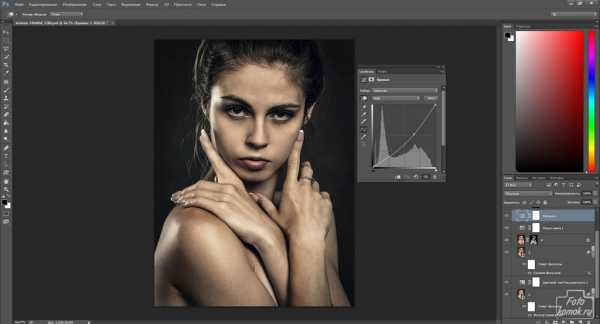
Слой-маску корректирующего слоя заливаем черным цветом и кистью белого цвета небольшой непрозрачности проявляем участки, где затемнение необходимо.
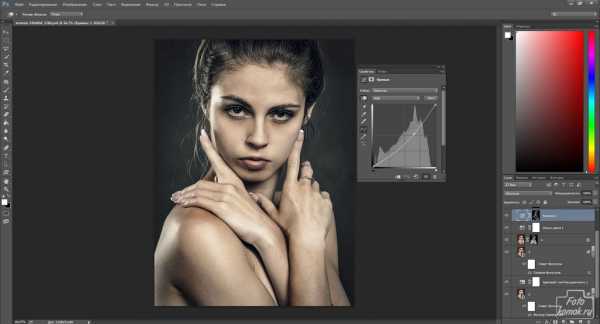
Не забываем о наличие светов. Создаем корректирующий слой «Уровни» и придаем света.
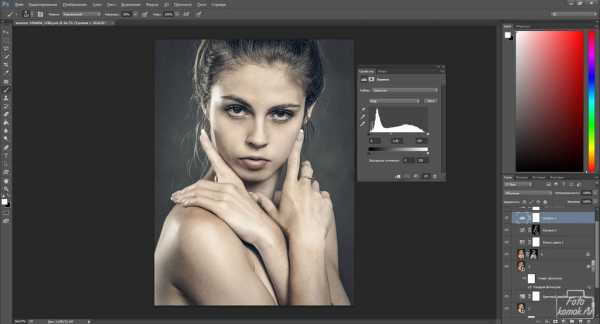
Слой-маску корректирующего слоя заливаем черным цветом и кистью белого цвета небольшой непрозрачности проявляем те участки изображения, где естественно усиление светов: область лба, щек и слегка на руках.

После выполнения данного действия следует подкорректировать слой «Уровни». Так как слой имеет маску и в ней проявлены нужные области, то уровень светов можно настроить исходя из условий изображения.
Результат — стилизация портрета

www.fotokomok.ru
